IE浏览器下载的文件在哪个文件夹
- WBOYWBOYWBOYWBOYWBOYWBOYWBOYWBOYWBOYWBOYWBOYWBOYWB转载
- 2024-01-31 17:06:063652浏览
php小编西瓜带你轻松找到IE浏览器下载的文件: IE浏览器下载的文件通常保存在“下载”文件夹中。您可以在电脑桌面的右下角找到“下载”文件夹的快捷方式,或者通过以下步骤打开它: 1. 打开“我的电脑”或“此电脑”。 2. 在地址栏中输入“%USERPROFILE%Downloads”并回车。 您也可以通过以下步骤更改IE浏览器的默认下载位置: 1. 打开IE浏览器。 2. 点击右上角的齿轮图标,选择“Internet选项”。 3. 在“常规”选项卡中,点击“设置”按钮。 4. 在“下载”部分,选择您要保存下载文件的文件夹。 5. 点击“确定”保存更改。 现在,您就可以轻松找到IE浏览器下载的文件了!

IE浏览器下载文件位置一览
1.打开IE浏览器,在右上角有个齿轮一样的图标点开,找到【查看下载】,进入,如图。
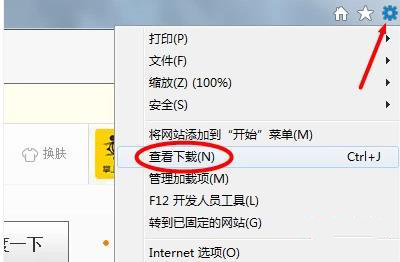
2.在出现的页面中点击位置下方的字样【下载】,如图。
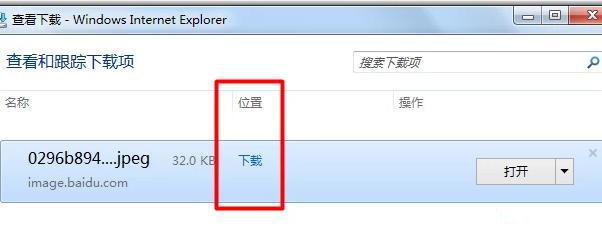
3.则可以进入下载文件所在的地方,如图中圈出。
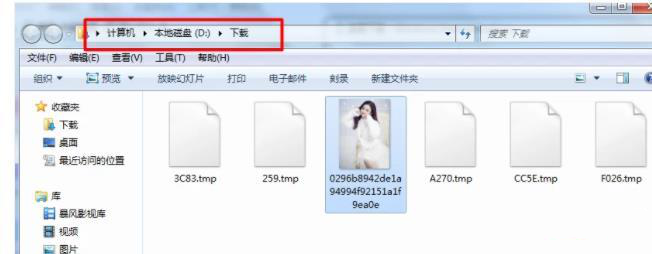
以上是IE浏览器下载的文件在哪个文件夹的详细内容。更多信息请关注PHP中文网其他相关文章!
声明:
本文转载于:chromezj.com。如有侵权,请联系admin@php.cn删除
上一篇:360浏览器如何将指定插件固定在扩展栏下一篇:皇帝浏览器如何进行书签分类

